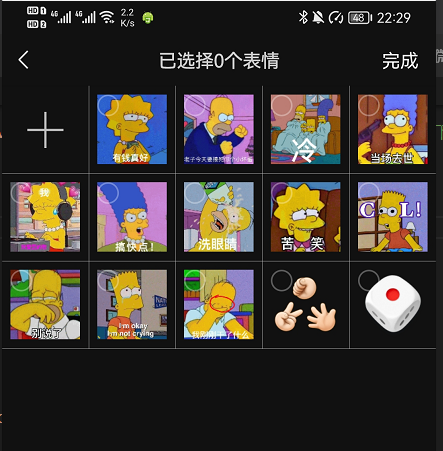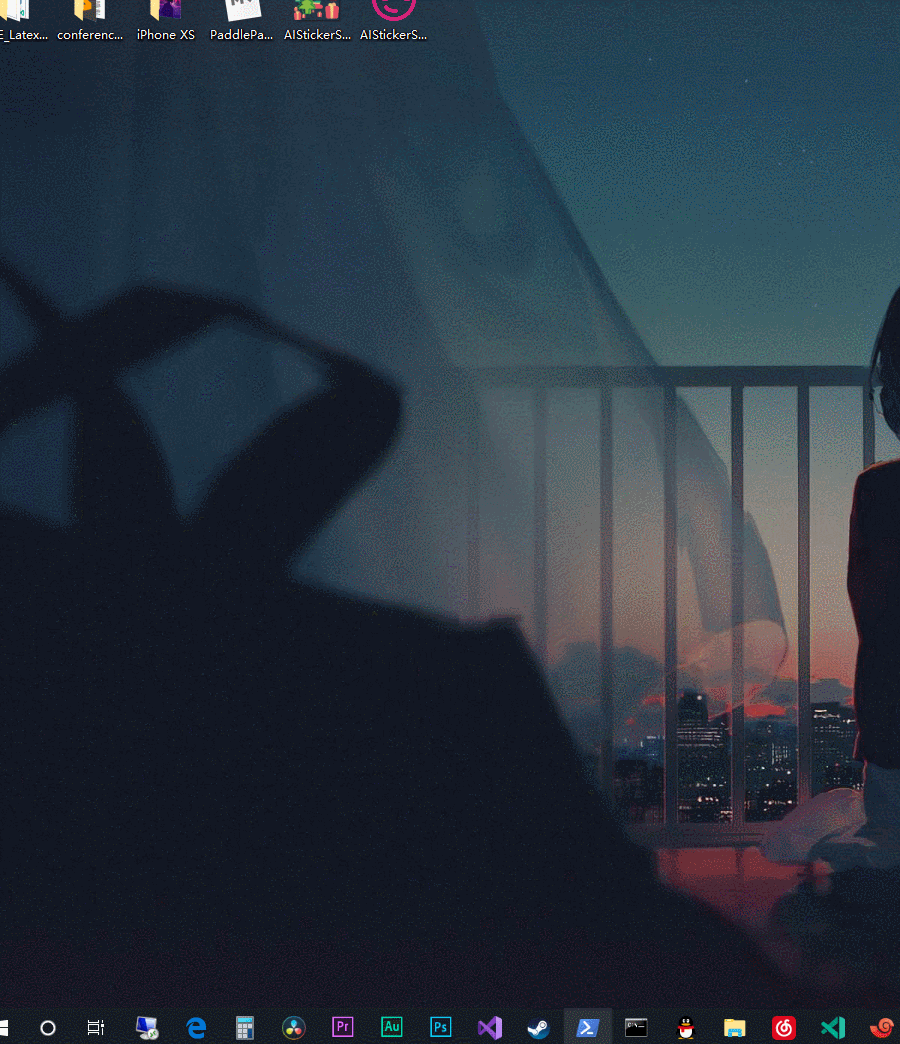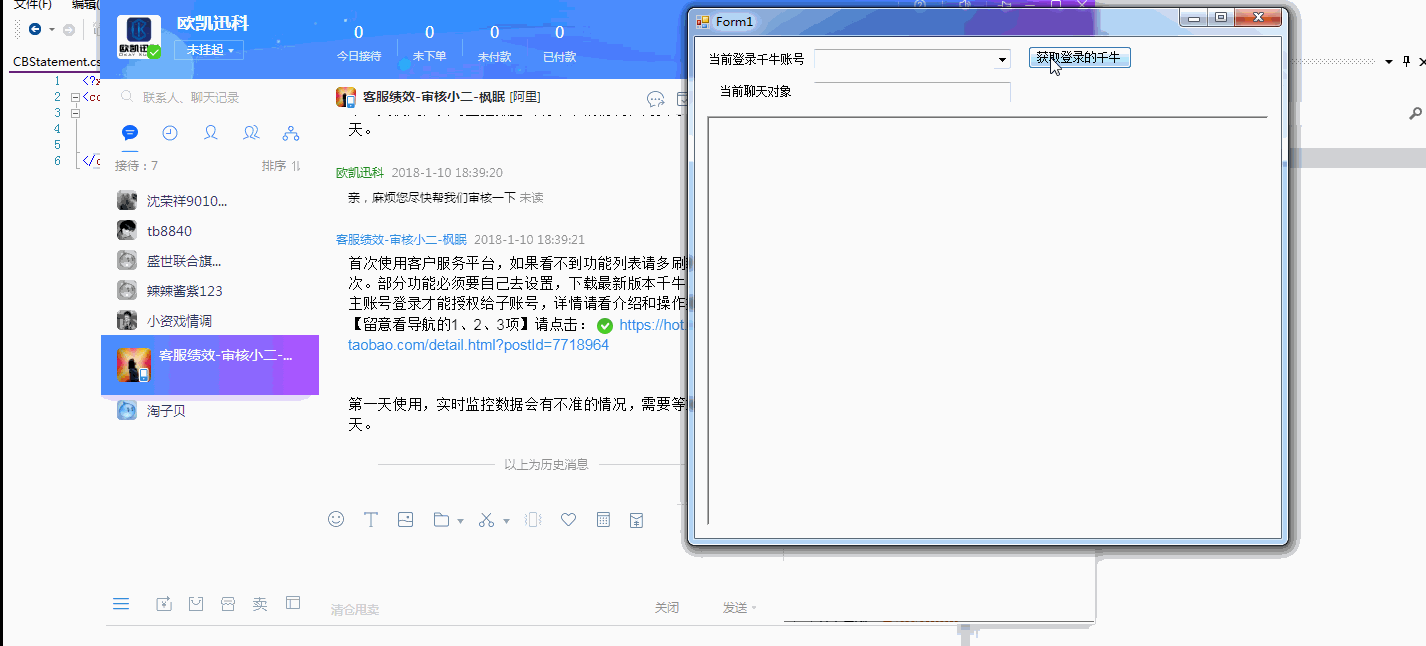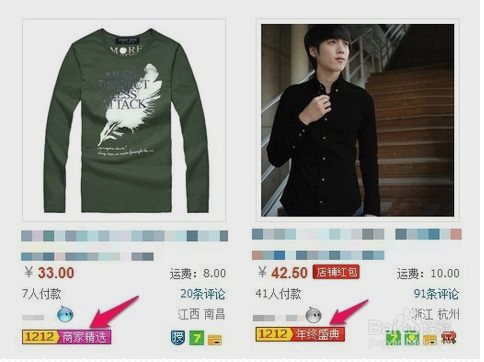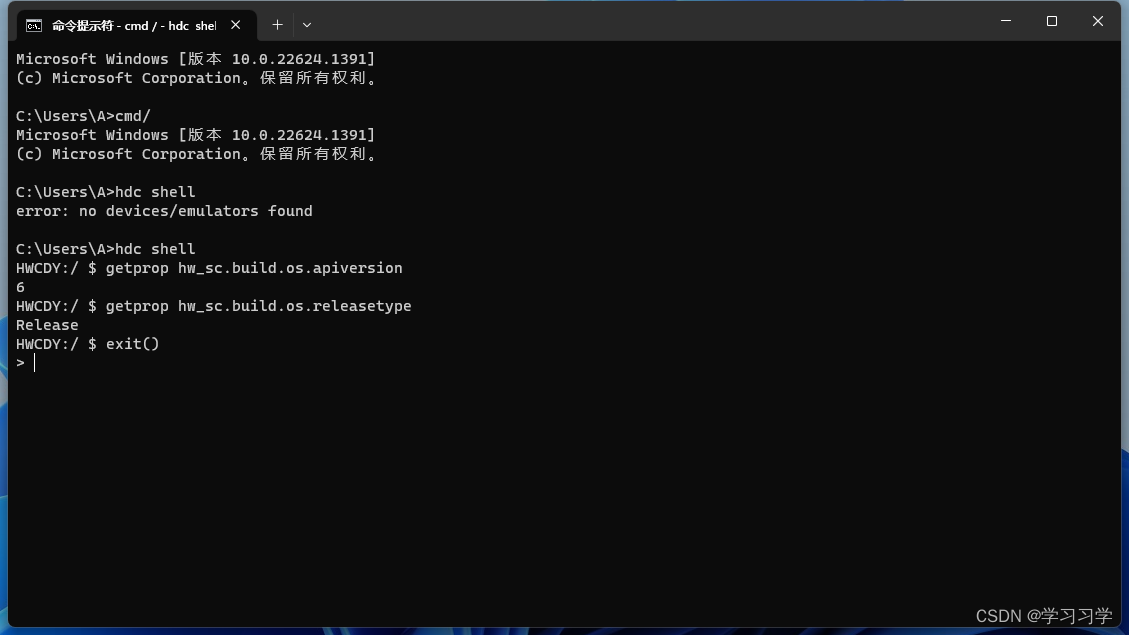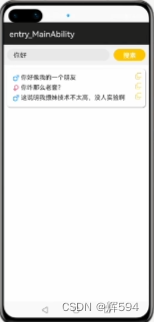超全面的Markdown语法
- 一.什么是 MarkDown
- 二.为什么要使用Markdown
- 三.Markdown的基础语法
- 1. 标题语法
- 1.1 可选语法
- 1.2 标题的最佳实践
- 2. 段落语法
- 2.1 段落的最佳实践
- 3. 强调语法
- 3.1 斜体(Italic)
- 3.2 粗体(Bold)
- 3.3 强调语法的最佳实践
- 4. 引用语法
- 4.1 多个段落的块引用
- 4.2 嵌套块引用
- 4.3 带有其它元素的块引用
- 5. 列表语法
- 5.1 有序列表
- 5.2 有序列表最佳实践
- 5.3 无序列表
- 5.4 无序列表最佳实践
- 5.5 在列表中嵌套其他元素
- 5.5.1 段落
- 5.5.2 引用块
- 5.5.3 代码块
- 5.5.4 图片
- 5.5.5 列表
- 6. 代码语法
- 6.1 转义反引号
- 6.2 代码块
- 7. 分隔线语法
- 7.1 分隔线的最佳实践
- 8. 链接语法
- 8.1 给链接增加 Title
- 8.2 网址和Email地址
- 8.3 带格式化的链接
- 8.4 引用类型链接
- 8.5 链接的最佳实践
- 9. 图片语法
- 9.1 链接图片
- 10. 转义字符语法
- 10.1 可做转义的字符
- 10.2 特殊字符自动转义
- 11. 内嵌 HTML 标签
- 11.1 行级内联标签
- 11.2 区块标签
- 四. Markdown的扩展语法
- 1. 表格
- 1.1 对齐
- 1.2 格式化表格中的文字
- 1.3 在表中转义管道字符
- 2. 围栏代码块
- 3. 降价脚注
- 4. 定义列表
- 5. 删除线
- 6. 任务列表
- 7. 表情符号面部表情
- 8. 自动网址链接
- 五. 结语
一.什么是 MarkDown
Markdown 是一种轻量级的标记语言,可用于在纯文本文档中添加格式化元素。Markdown 由 John Gruber 于 2004 年创建,如今已成为世界上最受欢迎的标记语言之一。
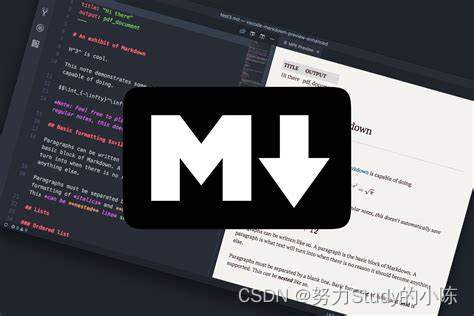
- 专注于文字内容
- 纯文本,易读易写,可以方便地纳入版本3. 控制
- 语法简单,没有什么学习成本,能轻松在码字的同时做出美观大方的排版
Markdown 语法的首要设计目标是尽可能易读。基于这个目标,Markdown 格式的文档能够以纯文本形式原样发布,而不会看起来像被填满了标签或格式化指令。
二.为什么要使用Markdown
-
Markdown 无处不在。StackOverflow、CSDN、掘金、简书、GitBook、有道云笔记、V2EX、光谷社区等。主流的代码托管平台,如 GitHub、GitLab、BitBucket、Coding、Gitee 等等,都支持 Markdown 语法,很多开源项目的 README、开发文档、帮助文档、Wiki 等都用 Markdown 写作。
-
Markdown 是纯文本可移植的。几乎可以使用任何应用程序打开包含 Markdown 格式的文本文件。如果你不喜欢当前使用的 Markdown 应用程序了,则可以将 Markdown 文件导入另一个 Markdown 应用程序中。这与 Microsoft Word 等文字处理应用程序形成了鲜明的对比,Microsoft Word 将你的内容锁定在专有文件格式中。
-
Markdown 是独立于平台的。你可以在运行任何操作系统的任何设备上创建 Markdown 格式的文本。
-
Markdown 能适应未来的变化。即使你正在使用的应用程序将来会在某个时候不能使用了,你仍然可以使用文本编辑器读取 Markdown 格式的文本。当涉及需要无限期保存的书籍、大学论文和其他里程碑式的文件时,这是一个重要的考虑因素。

三.Markdown的基础语法
Markdown 入门的最佳方式就是多使用它。在阅读本篇博客时,你可以打开在线Markdown编辑器。这样,你就可以一边学习 Markdown 语法一边练习了。熟悉 Markdown 之后,再选择一个顺手的 Markdown 的应用程序
1. 标题语法
在英文状态下输入#,有几个就代表几级标题,最多可以输入六个,也就是说最多可以输入六级标题
| Markdown语法 | HTML代码 | 预览效果 |
|---|---|---|
| # Heading level 1 | <h1>Heading level 1</h1> | Heading level 1 |
| ## Heading level 2 | <h2>Heading level 2</h2> | Heading level 2 |
| ### Heading level 3 | <h3>Heading level 3</h3> | Heading level 3 |
| #### Heading level 4 | <h4>Heading level 4</h4> | Heading level 4 |
| ##### Heading level 5 | <h5>Heading level 5</h5> | Heading level 5 |
| ###### Heading level 6 | <h6>Heading level 6</h6> | Heading level 6 |
1.1 可选语法
还可以在文本下方添加任意数量的 == 号来标识一级标题,或者 – 号来标识二级标题
| Markdown语法 | HTML代码 | 预览效果 |
|---|---|---|
| Heading level 1 =========== | <h1>Heading level 1</h1> | Heading level 1 |
| Heading level 2 --------------- | <h2>Heading level 2</h2> | Heading level 2 |
1.2 标题的最佳实践
不同平台和工具可能采用不同的Markdown解析引擎或自定义扩展,不同的 Markdown 应用程序处理 # 和标题之间的空格方式并不一致。为了兼容考虑,请用一个空格在 # 和标题之间进行分隔。
| ✅ Do this | ❌ Don’t do this |
|---|---|
| # Here’s a Heading | #Here’s a Heading |
2. 段落语法
- 段落换行:为了在Markdown中创建新的段落,只需在段落之间添加一个空行即可。这将被解析为段落间的换行。
这是第一个段落。这是第二个段落。
- 行尾加两个空格:在一行的末尾添加两个空格,然后回车,可以实现行内的换行效果。
这是一行文本,
这是同一行的另一行文本。
注意:在某些Markdown解析器中,行尾加两个空格的方法可能不适用,因此最好在目标平台上预览效果。
3. **强制换行**:使用HTML的<br>标签可以在Markdown中插入强制换行。
这是一行文本。<br>
这是同一行的另一行文本。
注意:行尾加两个空格以及使用HTML标签的方法可能不适用于所有Markdown解析器,所以最好在目标平台上预览效果。
2.1 段落的最佳实践
不要用空格(spaces)或制表符( tabs)缩进段落。
| ✅ 这样做 | ❌ 别这样 |
|---|---|
| 这是第一个段落 这是第二个段落 | 这是第一个段落 ~~~~~~~~~~~~~ 这是第二个段落 |
3. 强调语法
在Markdown中,你可以使用强调语法来突出显示文本,使其在渲染时以斜体或粗体显示
3.1 斜体(Italic)
要用斜体显示文本,请在单词或短语前后添加一个星号(asterisk)或下划线(underscore)
| Markdown语法 | .HTML | 预览效果 |
|---|---|---|
Italicized text is the *cat's meow*. | Italicized text is the <em>cat's meow</em>. | 斜体文字是猫的喵喵声。 |
Italicized text is the _cat's meow_. | Italicized text is the <em>cat's meow</em>. | 斜体文字是 猫的喵喵声。 |
3.2 粗体(Bold)
要加粗文本,请在单词或短语的前后各添加两个星号(asterisks)或下划线(underscores)
Markdown语法 | .HTML | 预览效果 |
|---|---|---|
This text is ***really important***. | This text is <strong><em>really important</em></strong>. | 这段文字真的很重要。 |
This text is ___really important___. | This text is <strong><em>really important</em></strong>. | 这段文字 真的很重要 |
This text is __*really important*__. | This text is <strong><em>really important</em></strong>. | 这段文字 真的很重要 |
This text is **_really important_**. | This text is <strong><em>really important</em></strong>. | 这段文字 真的很重要 |
This is really***very***important text. | This is really<strong><em>very</em></strong>important text. | 这确实是非常重要的文本。 |
3.3 强调语法的最佳实践
Markdown 应用程序在处理单词或短语中间添加的下划线上并不一致。 为了实现兼容性,请使用星号将单词或短语的中间部分加粗并以斜体显示,以示重要。
| ✅ 这样做 | ❌ 别这样 |
|---|---|
This is really ***very*** important text. | This is really___very___important text. |
(即尽量使用星号而非下划线)
4. 引用语法
> 这是Markdown中的引用文本。
> 它可以跨越多行。
> 常用于引用块或引述。
渲染效果如下所示:
这是Markdown中的引用文本。
它可以跨越多行。
常用于引用块或引述。
4.1 多个段落的块引用
块引用可以包含多个段落,为段落之间的空白行添加一个 符号>
> 这是第一个段落的引用。
>
> 这是第二个段落的引用。
>
> 这是第三个段落的引用。
渲染效果如下所示:
这是第一个段落的引用。
这是第二个段落的引用。
这是第三个段落的引用。
4.2 嵌套块引用
块引用可以嵌套,在要嵌套的段落前添加一个 符号>>
> 这是外层的引用块。
>
>> 这是嵌套在外层引用块中的内层引用块。
>>
>> 这是内层引用块中的第二个段落。
>
> 这是外层引用块中的第二个段落。
渲染效果如下所示:
这是外层的引用块。
这是嵌套在外层引用块中的内层引用块。
这是内层引用块中的第二个段落。
这是外层引用块中的第二个段落。
4.3 带有其它元素的块引用
块引用可以包含其他 Markdown 格式的元素。 并非所有元素都可以使用,你需要进行实验以查看哪些元素有效
> 这是一个包含不同Markdown元素的块引用示例:
>
> - **粗体文本**
> - *斜体文本*
> - [链接](https://blog.csdn.net/m0_71417856?type=blog)
> - `代码块`
> - 有序列表:
> 1. 项目一
> 2. 项目二
> 3. 项目三
>
> 这是块引用中的最后一个段落。
渲染效果如下所示:
这是一个包含不同Markdown元素的块引用示例:
- 粗体文本
- 斜体文本
- 链接
代码块- 有序列表:
- 项目一
- 项目二
- 项目三
这是块引用中的最后一个段落。
5. 列表语法
用于表示项目的有序或无序集合的语法
5.1 有序列表
有序列表使用数字或字母后跟一个英文句点作为列表项的标记。列表项按照其在列表中的顺序进行编号。有序列表的语法如下:
| Markdown | HTML | 预览效果 |
|---|---|---|
| 1. First item 2. Second item 3. Third item 4. Fourth item | <ol><li>First item</li><li>Second item</li><li>Third item</li><li>Fourth item</li></ol> | 1. First item 2. Second item 3. Third item 4. Fourth item |
| 1. First item 2. Second item 3. Third item 1. Indented item 2. Indented item 4. Fourth item | <ol><li>First item</li><li>Second item</li><li>Third item<ol><li>Indented item</li><li>Indented item</li></ol></li><li>Fourth item</li></ol> | 1. First item 2. Second item 3. Third item 1. Indented item 2. Indented item 4. Fourth item |
5.2 有序列表最佳实践
CommonMark 和其他一些轻量级标记语言允许您使用括号 () 作为分隔符(例如,),但并非所有 Markdown 应用程序都支持此功能,因此从兼容性的角度来看,这不是一个不错的选择。为了兼容,请仅使用句点.
| ✅ 这样做 | ❌ 别这样 |
|---|---|
1. First item2. Second item | 1) First item2) Second item |
5.3 无序列表
要创建无序列表,请在每个列表项前面添加破折号 (-)、星号 (*) 或加号 (+) 。 缩进一个或多个列表项可创建嵌套列表
| Markdown | HTML | 预览效果 |
|---|---|---|
| - First item - Second item - Third item - Fourth item | <ul><li>First item</li><li>Second item</li><li>Third item</li><li>Fourth item</li></ul> | - First item - Second item - Third item - Fourth item |
| * First item * Second item * Third item * Fourth item | <ul><li>First item</li><li>Second item</li><li>Third item</li><li>Fourth item</li></ul> | * First item * Second item * Third item * Fourth item |
| + First item + Second item + Third item + Fourth item | <ul><li>First item</li><li>Second item</li><li>Third item</li><li>Fourth item</li></ul> | + First item + Second item + Third item + Fourth item |
| - First item - Second item - Third item - Indented item - Indented item - Fourth item | <ul><li>First item</li><li>Second item</li><li>Third item<ul><li>Indented item</li><li>Indented item</li></ul></li><li>Fourth item</li></ul> | - First item - Second item - Third item - Indented item - Indented item - Fourth item |
5.4 无序列表最佳实践
为了确保兼容性,不同的 Markdown 应用程序在处理同一列表时可能对不同的分隔符表现出不同的行为。因此,为了保持一致,请在同一列表中选择一种分隔符,并始终坚持使用该分隔符。避免混合和匹配不同的分隔符。
| ✅ 这样做 | ❌ 别这样 |
|---|---|
| - First item - Second item - Third item | 1) First item 2) Second item 3) Third item |
5.5 在列表中嵌套其他元素
5.5.1 段落
* This is the first list item.
* Here's the second list item.I need to add another paragraph below the second list item.* And here's the third list item.
渲染效果如下所示:
-
这是第一个列表项。
-
这是第二个列表项。
我需要在第二个列表项下面再添加一段。
-
这是第三个列表项。
5.5.2 引用块
* This is the first list item.
* Here's the second list item.> A blockquote would look great below the second list item.* And here's the third list item.
渲染效果如下所示:
-
这是第一个列表项。
-
这是第二个列表项。
块引用在第二个列表项下方看起来很棒。
-
这是第三个列表项。
5.5.3 代码块
代码块通常采用四个空格或一个制表符缩进。 当它们被放在列表中时,请将它们缩进八个空格或两个制表符。
- First itemdef example_function():print("This is an example")- Second item```pythondef another_function():print("Another example")```- Third item渲染效果如下所示:
-
First item
def example_function():
print(“This is an example”) -
Second item
def another_function():print("Another example") -
Third item
注意通常在列表中的代码块前需要先空一行。这是为了确保代码块与列表项之间有明确的分隔,并提供更好的可读性
5.5.4 图片
1. Open the file containing the ChatGPT.2. Marvel at its power.ChatGPT3. Close the file.
渲染效果如下所示:
-
打开包含ChatGPT的文件。
-
惊叹于其强大之处。

-
关闭文件。
5.5.5 列表
可以将无序列表嵌套在有序列表中,反之亦然。
1. First item
2. Second item
3. Third item- Indented item- Indented item
4. Fourth item
渲染效果如下所示:
- 第一项
- 第二项
- 第三项
- 缩进项
- 缩进项
- 第四项
6. 代码语法
当需要在文本中将单词或短语表示为代码时,可以使用反引号 (`) 将其包裹起来。以下是一个示例:
| Markdown语法 | .HTML | 预览效果 |
|---|---|---|
# Heading 1 | <h1>Heading 1</h1> | Heading 1 |
**Bold Text** | <strong>Bold Text</strong> | Bold Text |
- List item 1 | <ul><li>List item 1</li></ul> |
|
1. Item 1 | <ol><li>Item 1</li></ol> |
|
 | <img src="image.jpg" alt="Image"> |  |
6.1 转义反引号
如果你要表示为代码的单词或短语中包含一个或多个反引号,你可以使用双反引号``
| Markdown语法 | .HTML | 预览效果 |
|---|---|---|
`````在你的Markdown文件中使用 code。`` ``` | <code>在你的Markdown文件中使用 `code` 。</code> | 在你的Markdown文件中使用 `code`。 |
6.2 代码块
要创建代码块,请将代码块的每一行缩进至少四个空格或一个制表符
<html><head></head></html>
渲染效果如下所示:
<html><head></head></html>
7. 分隔线语法
在Markdown中,你可以使用三个或更多的连字符(-)、星号(*)或下划线(_)来创建分隔线
---
***
___- - -* * *
_ _ _
渲染效果如下所示:
7.1 分隔线的最佳实践
为了兼容性,请在分隔线的前后均添加空白行
| ✅ 这样做 | ❌ 别这样 |
|---|---|
| 在水平分隔线之前和之后加上空行是一种良好的习惯 - - - 这样可以更清晰地分隔内容 | 这样的文本会被解析为标题 - - 不要这样做 |
8. 链接语法
链接文本放在中括号内,链接地址放在后面的括号中,链接title可选。
超链接Markdown语法代码:[超链接显示名](超链接地址 "超链接title")
对应的HTML代码:<a href="超链接地址" title="超链接title">超链接显示名</a>
这是一个链接 [个人主页](https://blog.csdn.net/m0_71417856?spm=1010.2135.3001.5421)。
渲染效果如下所示:
这是一个链接 个人主页。
8.1 给链接增加 Title
链接title是当鼠标悬停在链接上时会出现的文字,这个title是可选的,它放在圆括号中链接地址后面,跟链接地址之间以空格分隔。
这是一个链接 [个人主页](https://blog.csdn.net/m0_71417856?spm=1010.2135.3001.5421 "博主本人的个人主页")。
渲染效果如下所示:
这是一个链接 个人主页。
8.2 网址和Email地址
使用尖括号可以很方便地把URL或者email地址变成可点击的链接。
<https://openai.com><email@example.com>
渲染效果如下所示:
https://openai.com
email@example.com
8.3 带格式化的链接
强调链接, 在链接语法前后增加星号。 要将链接表示为代码,请在方括号中添加反引号。
*强调* [链接](https://example.com)_强调_ [`链接`](https://example.com)强调 **[链接](https://example.com)**__强调__ [`链接`](https://example.com)
渲染效果如下所示:
强调 链接
强调 链接
强调 链接
强调 链接
8.4 引用类型链接
引用样式链接是Markdown中的一种链接格式,使得URL在文本中更易于显示和阅读。它分为两部分:链接的内联部分和链接的引用部分,通过引用部分将链接的详细信息存储在文档的其他位置。
这是一个[示例链接][1]。[1]: https://example.com "链接标题"
在上面的示例中,链接的内联部分是 [示例链接][1],其中 [示例链接] 是链接的显示文本,而 [1] 是一个标签,用于指向引用部分中的链接详细信息。
引用部分可以放置在Markdown文档的任何位置,通常放在文档的末尾或专门的引用部分。这样可以使文档更易于阅读,因为链接的详细信息不会分散到文本中,而是集中在一个地方。
渲染效果如下所示:
这是一个示例链接。
8.5 链接的最佳实践
不同的 Markdown 应用程序处理URL中间的空格方式不一样。 为了兼容性,请尽量使用%20代替空格。
| ✅ 这样做 | ❌ 别这样 |
|---|---|
| 1: https://example.com/page%20with%20spaces “Example Page with Spaces” | 1: https://example.com/page with spaces “Example Page with Spaces” |
9. 图片语法
要添加图像,请使用感叹号, 然后在方括号增加替代文本,图片链接放在圆括号里,括号里的链接后可以增加一个可选的图片标题文本。!

对应的HTML代码:<img src="图片链接" alt="图片alt" title="图片title">
渲染效果如下所示:


9.1 链接图片
给图片增加链接,请将图像的Markdown 括在方括号中,然后将链接添加在圆括号中。
[](https://blog.csdn.net/m0_71417856?spm=1010.2135.3001.5421)
渲染效果如下所示:

可点击图片跳转
10. 转义字符语法
要显示原本用于格式化 Markdown 文档的字符,请在字符前面添加反斜杠字符 \
\# Heading
\- Emphasis
\[Link\](https://example.com)
\
渲染效果如下所示:
# Heading
- Emphasis
[Link](https://example.com)
[外链图片转存失败,源站可能有防盗链机制,建议将图片保存下来直接上传(img-4qbwZPru-1689437123965)(image.jpg)]
10.1 可做转义的字符
以下是Markdown表格示例,显示可用于转义的字符及其描述:
| 字符 | 描述 |
|---|---|
\\ | 反斜杠字符 |
\* | 星号 |
\_ | 下划线 |
\[ | 左方括号 |
\] | 右方括号 |
\< | 小于号 |
\> | 大于号 |
\# | 井号 |
\+ | 加号 |
\- | 减号 |
\. | 句点 |
\! | 感叹号 |
10.2 特殊字符自动转义
当在HTML文件中使用特殊字符时,有两个字符需要特别处理:< 和 &。 < 用于起始标签,& 则用于标记HTML实体。如果你想直接使用这些字符,必须将它们转换为实体形式,例如使用 < 和 &。
在Markdown中,你可以直接使用这些字符,它会自动为你转义这些特殊字符。如果你使用 & 作为HTML实体的一部分,它不会被转换;其他情况下,它会被转换为 &。同样地,如果你使用 < 作为HTML标签的分隔符,Markdown也不会对其进行转换;但是,在其他情况下,它会被转换为 <。
Markdown的转义规则也适用于Markdown中的内联HTML。当在块级元素和内联元素中使用特殊字符时,Markdown会自动转换它们为HTML实体,以确保正确的显示。
举例:
<a href="http://example.com/page?param1=value1&;param2=value2">链接</a>
你必须要把网址转成:
<a href="http://example.com/page?param1=value1&param2=value2">链接</a>
另外还有版权符号:©©,非断空格:
在使用VS Code进行HTML编写时,通常不需要手动转义特殊字符,包括
&符号。VS Code内置的HTML语法高亮和智能提示功能会自动处理这些特殊字符的转义。
11. 内嵌 HTML 标签
对于 Markdown 涵盖范围之外的标签,都可以直接在文件里面用 HTML 本身。 如需使用 HTML,不需要额外标注这是 HTML 或是 Markdown,只需 HTML 标签添加到 Markdown 文本中即可。
(没有了解过HTML的读者可以先跳过这一点)
11.1 行级内联标签
行内(内联)标签是HTML中的元素,可以在Markdown的段落、列表或标题中自由使用。根据个人偏好,甚至可以完全不使用Markdown格式,而直接使用HTML标签进行格式化。例如,如果更喜欢HTML的<strong>或<em>标签,可以直接使用这些标签,而不使用Markdown提供的加粗或斜体语法。当需要修改元素的属性时(例如为文本指定颜色或更改图像的宽度),使用HTML标签更方便。
HTML行内标签与块级标签不同,在行内标签的范围内,Markdown语法是可以解析的。
This **word** is bold. This <em>word</em> is italic.
渲染效果如下所示:
This word is bold. This word is italic.
11.2 区块标签
区块标签(块级元素)如<div>、<table>、<pre>和<p>等标签,必须在前后加上空行,以便于将其内容与其他内容区分开。此外,在区块标签的开始和结束标签之间不能使用制表符或空格进行缩进。Markdown会自动识别这些区块元素,避免在区块标签前后添加不必要的段落标签。
例如,在Markdown文件中插入一个HTML表格的示例:
This is a regular paragraph.<table><tr><td>Foo</td></tr>
</table>This is another regular paragraph.
请注意,Markdown语法在HTML区块标签中将不会被处理。例如,无法在HTML区块中使用Markdown形式的强调或其他语法。
总结来说,行内标签可以在Markdown中直接使用,并与Markdown语法一起解析,而区块标签需要在前后加上空行,并且Markdown不会对区块标签中的内容进行处理。
四. Markdown的扩展语法
至此,你已经学习完了所有的基础语法,已经能够应付大多数情况下的日常所需元素,但对于某些人来说还不够,这就是扩展语法的用武之地。
一些个人和组织开始通过添加其他元素(例如表,代码块,语法突出显示,URL自动链接和脚注)来扩展基本语法。 可以通过使用基于基本Markdown语法的轻量级标记语言,或通过向兼容的Markdown处理器添加扩展来启用这些元素。
1. 表格
| 列1标题 | 列2标题 | 列3标题 |
| ------ | ------ | ------ |
| 单元格1 | 单元格2 | 单元格3 |
| 单元格4 | 单元格5 | 单元格6 |
在表格的第一行中,使用|分隔不同的列,并在每列中写入列标题。第二行使用------定义表头与表格内容之间的分隔线。接下来的行中,每个单元格的内容使用|分隔,对应到相应的列。
例如,下面是一个简单的表格示例:
| 姓名 | 年龄 | 性别 |
| ------ | ---- | ---- |
| 张三 | 25 | 男 |
| 李四 | 30 | 女 |
| 王五 | 28 | 男 |
渲染效果如下所示:
| 姓名 | 年龄 | 性别 |
|---|---|---|
| 张三 | 25 | 男 |
| 李四 | 30 | 女 |
| 王五 | 28 | 男 |
Tip: 使用连字符和管道创建表可能很麻烦。 为了加快该过程,请尝试使用Markdown Tables Generator。 使用图形界面构建表,然后将生成的Markdown格式的文本复制到文件中。
1.1 对齐
您可以通过在标题行中的连字符的左侧,右侧或两侧添加冒号(),将列中的文本对齐到左侧,右侧或中心。:
| 姓名 | 年龄 | 性别 |
| :---- | :---- | :---- |
| 张三 | 25 | 男 |
| 李四 | 30 | 女 |
| 王五 | 28 | 男 |
渲染效果如下所示:
| 姓名 | 年龄 | 性别 |
|---|---|---|
| 张三 | 25 | 男 |
| 李四 | 30 | 女 |
| 王五 | 28 | 男 |
1.2 格式化表格中的文字
您可以在表格中设置文本格式可以使用以下内容:
- **普通文本:**可以在表格的单元格中放置普通的文本内容。
- **链接:**可以使用链接语法将文本转换为链接。
- **内联代码:**可以使用反引号(`)将单词或短语表示为内联代码。
- **强调:可以使用加粗()或斜体(*)语法来强调文本。
- **HTML字符代码:**可以使用HTML字符代码来显示特殊字符,如竖线(|)。
以下内容不能在Markdown表格中使用:
- **标题:**Markdown表格不支持在单元格中使用标题语法(例如,
#)。 - **块引用:**Markdown表格不支持在单元格中使用块引用语法(例如,
>)。 - **列表:**Markdown表格不支持在单元格中使用列表语法(例如,
-或1.)。 - **水平规则:**Markdown表格不支持在单元格中使用水平规则语法(例如,
---)。 - **图像:**Markdown表格不支持在单元格中直接插入图像。
- **HTML标签:**Markdown表格不会解析或处理在单元格中使用的HTML标签。
| 可以在表格中使用 | 不能在表格中使用 |
|---|---|
| 普通文本 | 标题 |
| 链接 | 块引用 |
内联代码 | 列表 |
| 强调 | 水平规则 |
| | 竖线字符 | 图像 |
| HTML标签 |
1.3 在表中转义管道字符
您可以使用表格的HTML字符代码 | 来在表中显示竖线(|)字符。
2. 围栏代码块
围栏代码块是用于显示多行代码或程序代码片段的常用语法。围栏代码块通过在代码块前后使用三个连续的反引号(```)来定义。
以下是围栏代码块的示例:
`````语言 代码块内容 `````
在这个示例中,您需要将"语言"替换为实际的编程语言,以便代码块能够正确地进行语法高亮显示。如果不需要语法高亮,可以将"语言"部分省略。
下面是一个具体的示例,展示了如何使用围栏代码块:
def greet(name):print("Hello, " + name + "!")greet("World")
3. 降价脚注
降价脚注是一种在文本中添加注释或补充说明的方式。它通常以数字或符号的形式出现在文本的底部,并与相应的注释内容相关联。降价脚注用于提供额外的信息,解释或引用来源,以避免在正文中打断流畅的阅读体验。
这是一段文本,需要添加降价脚注[^1]。在文末的附注部分,可以找到与降价脚注相关的详细说明。[^1]: 这是降价脚注的详细说明。它提供了额外的信息或引用的来源。
渲染效果如下所示:
这是一段文本,需要添加降价脚注1。在文末的附注部分,可以找到与降价脚注相关的详细说明。

4. 定义列表
Markdown中的定义列表是一种用于表示定义、解释或描述的文本结构。它由术语(或术语列表)和对应的定义(或描述)组成。
第一术语
: 这是第一个术语的定义。第二术语
: 这是第二个术语的一个定义。
: 这是第二个术语的另一个定义。
HTML看起来像这样:
<dl><dt>First Term</dt><dd>This is the definition of the first term.</dd><dt>Second Term</dt><dd>This is one definition of the second term. </dd><dd>This is another definition of the second term.</dd>
</dl>
渲染效果如下所示:
- First Term
- This is the definition of the first term. Second Term
- This is one definition of the second term.
- This is another definition of the second term.
(这些其实都是HTML的基础知识)
5. 删除线
可以使用双波浪线(~~)将文本标记为删除线
~~删除线~~
渲染效果如下所示:
删除线
6. 任务列表
Markdown中的任务列表语法允许您创建具有复选框的任务列表。这对于跟踪任务、制定计划或记录待办事项非常有用。
任务列表由一对方括号[]和空格组成,可以用于表示已完成或未完成的任务。下面是任务列表的语法示例:
- [ ] 未完成任务
- [x] 已完成任务
渲染效果如下所示:
- 未完成任务
- 已完成任务
7. 表情符号面部表情
- 使用Unicode代码点:可以使用Emoji的Unicode代码点(例如,U+1F600)来插入表情。例如,“
:grinning:” 表示笑脸表情。 - 使用Emoji的简短标识符:可以使用Emoji的简短标识符(例如,
:smile:)来插入表情。通过在冒号(:)之间输入相应的表情标识符,例如 “😄” 表示笑脸表情。
我今天感觉很开心!:smile:
渲染效果如下所示:
我今天感觉很开心!😄
具体可以已此网站 [标签符号简码列表](Complete list of github markdown emoji markup) 作为参考
8. 自动网址链接
许多Markdown处理器会自动将URL转换为链接。 这意味着如果您输入http://www.example.com,即使您未使用方括号,您的Markdown处理器也会自动将其转换为链接。
渲染效果如下所示:
http://www.example.com
如果您不希望自动链接URL,则可以通过将URL表示为带反引号的代码来删除该链接
渲染效果如下所示:
http://www.example.com
五. 结语
现在你已经掌握了Markdown语法的基础知识,你可以用它来创建格式丰富的文档、博客和笔记。Markdown简单而直观的语法使得它成为一种流行的文本标记语言。希望本篇博客能够为你提供了对Markdown语法的全面了解。
如果你对Markdown感兴趣并希望深入学习,以下是一些推荐的资源:
- Markdown Guide:一个详尽的Markdown语法指南和参考,提供丰富的示例和解释。它涵盖了Markdown的所有基本语法,以及更高级的用法和扩展。
- Typora:一款简洁而强大的Markdown编辑器,提供实时预览和丰富的编辑功能。它为你的Markdown写作提供了更直观和高效的体验。
- Markdown 教程 | 菜鸟教程 and Markdown 官方教程:同样提供了关于Markdown语法的详细介绍和示例,更好的点是这是中文的
感谢你花时间阅读本篇关于Markdown语法的博客。希望这篇博客对你有所帮助,让你更好地利用Markdown来创建优雅、格式一致的文档。如果你有任何问题、建议或者想要分享你的Markdown经验,请在下方留下评论,我很乐意与你互动和交流。
这是降价脚注的详细说明。它提供了额外的信息或引用的来源。 ↩︎